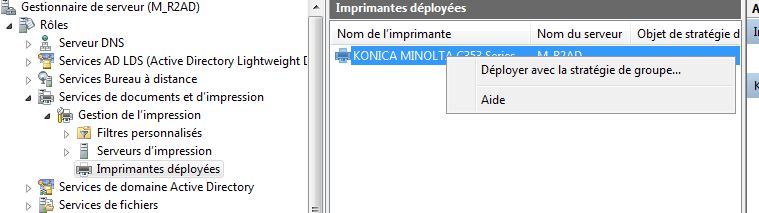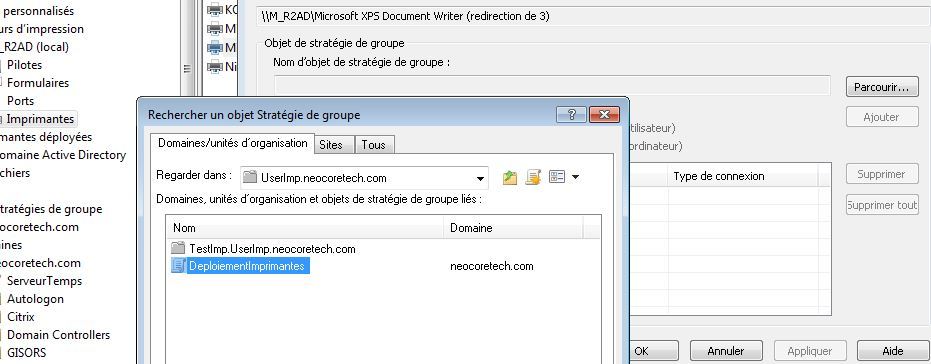La mise en place des imprimantes sous la solution ndv® est particulière, je vais détailler ici une procédure pour faciliter la tâche aux administrateurs d’infrastructures virtuelles.
Environnement du test :
- Windows Server 2008 R2 SP1
- Windows 7 32 bits
La procédure sera sensiblement la même sur les versions plus récentes des OS.
Prérequis : Windows Server, un domaine active directory, des machines virtuelles paramétrées pour entrer dans le domaine au démarrage. Vous devez disposer d’autorisations d’administration pour effectuer ces différentes tâches.
I/ Déploiement d’imprimantes par GPO
L’une des principales utilités des GPO est d’automatiser des tâches sur un large panel d’utilisateurs et/ou d’ordinateurs évitant ainsi à l’administrateur de perdre du temps. Le déploiement des imprimantes fait partie de ces tâches qui peuvent être un tracas logistique sans l’utilisation des GPO.
La première étape est la création d’une nouvelle GPO à l’aide de la console “Group Policy Management” dans l’OU où celle-ci s’appliquera :
Une fois la nouvelle GPO créée, depuis votre serveur d’impression (rôle « Services de documents et d’impression » à installer si ce n’est pas déjà fait) ouvrez la console de gestion des imprimantes sélectionnez l’imprimante à déployer via GPO et cliquez sur “Déployer avec la stratégie de groupe” :
La fenêtre “Déployer avec la stratégie de groupe ” apparait, cliquez sur “Parcourir” puis sélectionnez la GPO créée précédemment puis cliquez sur OK :
Les habitués des GPO savent sans doute qu’une GPO peut être appliquée au niveau utilisateur, ordinateur ou les deux.
Ce choix dépend de votre organisation interne, mais nous privilégierons le déploiement par ordinateurs dans un environnement de virtualisation :
Il faut ensuite cliquer sur “Ajouter” puis sur OK.
A ce niveau l’imprimante est déployée sur les clients à partir de Windows Vista.
Pour la gestion des clients XP, il est nécessaire de passer par une étape supplémentaire car contrairement aux client 7, Vista et 8 qui utilisent “gpprnext.dll” les clients XP et les serveurs antérieurs à Windows Server 2003 utilisent PushPrinterConnections.exe.
II/ Déployer l’utilitaire PushPrinterConnections.exe (Optionnel)
Pour déployer, par le biais d’une stratégie de groupe, des connexions à des imprimantes sur des ordinateurs qui exécutent des versions de Windows antérieures à Windows Vista, vous devez ajouter l’utilitaire PushPrinterConnections.exe à un script de démarrage de l’ordinateur ou à un script d’ouverture de session. L’utilitaire PushPrinterConnections.exe lit les paramètres de connexion d’imprimante à partir de la stratégie de groupe et ajoute les connexions d’imprimante appropriées au compte d’ordinateur ou d’utilisateur (ou met à jour les connexions existantes).
Le fichier PushPrinterConnections.exe est détecté et fermé automatiquement sur les ordinateurs exécutant Windows Vista ou plus récent. Ces ordinateurs intègrent la prise en charge des connexions d’imprimante déployées à l’aide d’une stratégie de groupe, afin que vous puissiez déployer en toute sécurité ce fichier sur tous les ordinateurs clients de votre organisation.
Pour ajouter le fichier PushPrinterConnections.exe dans des scripts de démarrage
- Ouvrez la console de gestion des stratégies de groupe.
- Dans l’arborescence de la console GPMC, accédez au domaine ou à l’unité d’organisation (OU) qui stocke les comptes d’ordinateurs ou d’utilisateurs pour lesquels vous souhaitez déployer l’utilitaire PushPrinterConnections.exe.
- Cliquez avec le bouton droit sur l’objet GPO qui contient les connexions aux imprimantes que vous voulez déployer à l’aide d’une stratégie de groupe, puis cliquez sur Modifier.

- Accédez à l’emplacement suivant : Configuration ordinateur, Stratégies, Paramètres Windows, Scripts (démarrage/arrêt).
- Cliquez avec le bouton droit sur Démarrage, puis cliquez sur Propriétés.
- Dans la boîte de dialogue Propriétés de : Démarrage, cliquez sur Afficher les fichiers. La fenêtre Démarrage s’affiche.
- Copiez le fichier PushPrinterConnections.exe à partir du dossier %WINDIR%\System32 dans la fenêtre Démarrage. Cela permet d’ajouter l’utilitaire dans l’objet GPO, où il effectuera la réplication vers les autres contrôleurs de domaine avec les paramètres de stratégie de groupe.
- Dans la boîte de dialogue Propriétés de Démarrage, cliquez sur Ajouter. La boîte de dialogue Ajout d’un script s’affiche.
- Dans la zone Nom du script, tapez : PushPrinterConnections.exe
- Pour activer l’enregistrement dans un fichier journal sur les ordinateurs clients qui exécutent Windows Server 2003, Windows XP ou Windows 2000, dans la zone Paramètres de scripts, tapez : –log. Les fichiers journaux sont écrits dans %WINDIR%\temp\ppcMachine.log (pour les connexions par ordinateur) et dans %temp%\ppcUser.log (pour les connexions par utilisateur) sur l’ordinateur auquel la stratégie s’applique.
- Dans la boîte de dialogue Ajout d’un script, cliquez sur OK.